Day19-Flex属性_超简单制作导览列
今天来介绍运用CSS的flex属性,超简单制作导览列
预想是
电脑版左边有LOGO,右边有nav选单
手机板左边是LOGO,右边会出现汉堡选单的图样,点击後拉开隐藏的nav选单
首先我们先在HTML中加入nav跟一点点内容
<nav>
<div class="left">
<div class="logo">LOGO</div>
<div class="menu-item" id="ham">
<i class=" fas fa-bars"></i>
</div>
</div>
<ul class="menu-btn">
<li>
<a href="">AA</a>
</li>
<li>
<a href="">BB</a>
</li>
<li>
<a href="">CC</a>
</li>
</ul>
</nav>
<div>
<h1>内容</h1>
</div>
还未放入CSS时长这样
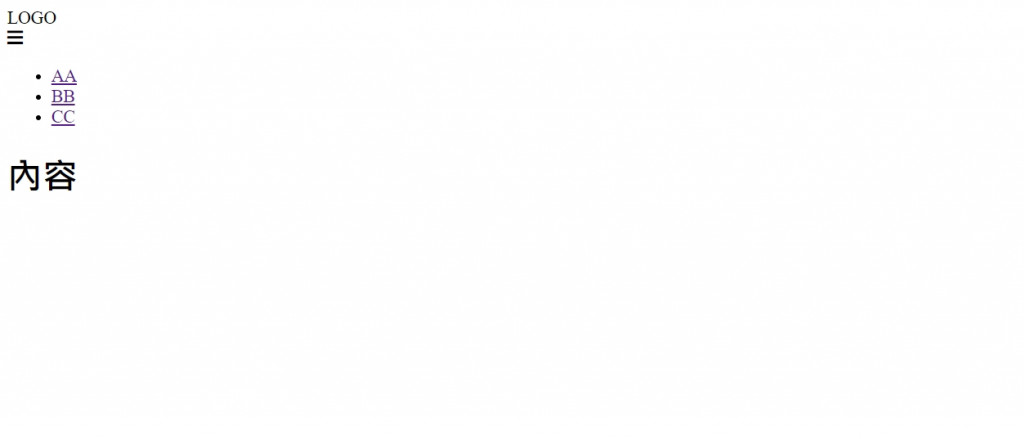
然後我们帮他加上CSS
把li跟连结的样式拔掉,设置汉堡图样隐藏
nav {
min-height: 40px;
background-color: cadetblue;
color: white;
font-size: 24px;
padding: 5px;
}
.menu-item {
display: none;
}
li {
list-style: none;
padding: 0 10px;
font-size: 16px;
}
a {
text-decoration: none;
color: white;
}

然後运用CSS的宽度语法,设置当宽度小於320时汉堡图样显示,menu-btn隐藏
@media only screen and (min-width: 0px) and (max-width: 320px) {
.menu-item {
display: block;
}
.menu-btn {
display: none;
}
}
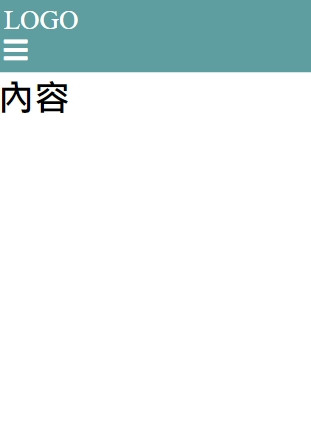
然後我们要设置神奇的flex语法
设下去後便能轻松让nav在电脑版呈现横的排列,手机板呈现直的排列
nav {
display: flex;
justify-content: space-between;
align-items: center;
}
.left {
display: flex;
justify-content: space-between;
align-items: center;
}
.menu-btn {
display: flex;
}
flex预设为横向排列,设置flex的区块内的东西会被整齐的横向排列
我另外设置了
justify-content: space-between;
align-items: center;
是要让里面的东西照我期望的排版去排,实际作用可以自己google~
先设置好display: flex後,便能看到我们刚刚排直直的nav内容跟menu-btn变成横向的了
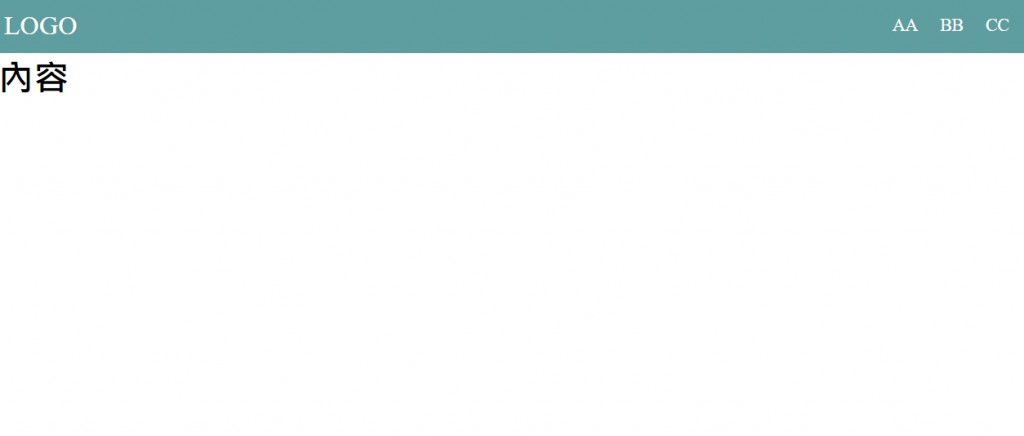
然後在宽度小於320的地方把nav跟menu-btn运用flex的相关语法设成直向排列
@media only screen and (min-width: 0px) and (max-width: 320px) {
nav {
flex-direction: column;
}
.menu-btn {
flex-direction: column;
width: 100%;
}
}
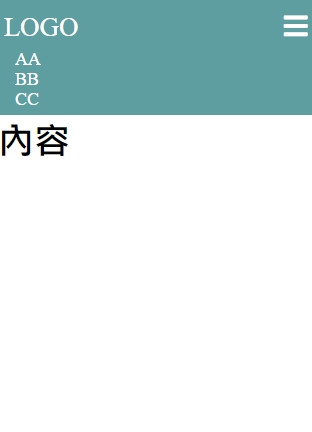
这边先把menu-btn的display: none拔掉了让大家看的到
然後我们来写JS
这边需要先多设一个css
.show {
display: block;
}
然後运用jquery的addClass跟removeClass加到menu-btn让他打开或关上就可以了
var ham = false;
$(function () {
$("#ham").click(function () {
if (!ham) {
$(".menu-btn").addClass("show");
ham = true
} else {
$(".menu-btn").removeClass("show");
ham = false
}
});
})
先写一个变数当旗帜判别打开或关上,预设是关上的,然後点击汉堡图样时去判别旗帜状态并给予相对应的改变就好

就这样超简单导览列便完成了
这个做法出现的手机板nav选单会把内容往下推,只要另外再去设置position: absolute 或位置之类的就可以做到其他变化罗!!
为什麽我这边是使用addClass跟removeClass而不是直接去设置css呢
因为如果你用
$(".menu-btn").css("display","block")跟$(".menu-btn").css("display","none")
他会被加在HTML的style里面,这样子只要你有点击过一次汉堡标志,让我们的menu-btn有着display:none的话
你再次切换回电脑版时,会发现你看不到他了
因为即使你在css有设置什麽display:block之类的,他会被HTML中更高级的css覆盖掉,无法作用的~
学习Python纪录Day30
参赛心得: 今天是铁人赛最後一天,会参加铁人赛是因为学校做也得要求,虽然学习的内容不算难,主要的文章...
Rust-Match控制流运算子
Match是使用枚举的基本工具,类似Golang的Switch语法 Match取值後对每个条件进行比...
每日挑战,从Javascript面试题目了解一些你可能忽略的概念 - Day10
tags: ItIron2021 Javascript 前言 终於迈入第10天啦! 我们昨天讲完资料...
Day28-结合全部所学-前端实作篇
前言 终於把这次系列文需要先学会的观念都介绍完了,接下来就要进入实作环节的重头戏,前面讲了那麽多的观...
理解React的setState到底是同步还是非同步(下)
在上个月初的时候,偶然在IThelp看到这篇讨论 setState後画面没有立即Render,决定趁...